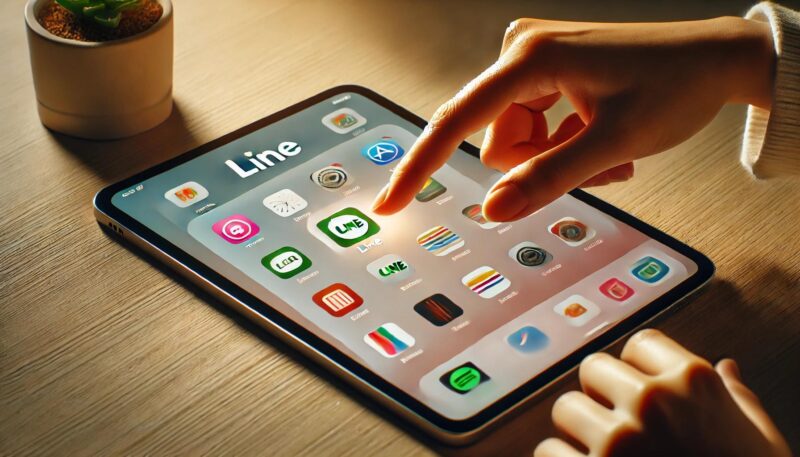iPadでLINE通話を利用したいと思っている方は多いでしょう。
電話はできるのか、iPad版のLINEは終了したのか、などの疑問を抱えている方も少なくありません。
また、iPadでLINE通話が通話できないときの原因や、iPhoneとiPadを連動させない設定方法なども気になるポイントです。
LINEが使えなくなった場合の対処法や、iPadでの新規登録が電話番号なしで可能かどうかも重要な情報です。
本記事では、LINEをiPhoneとiPad両方で使う方法や、iPadでのLINE通話に関する制限事項、便利な設定方法について詳しく解説します。
iPadでLINE(ライン)通話は可能?使い方と制限事項
- LINE(ライン)でiPadから電話はできる?
- iPadでLINE(ライン)通話できない原因は?
- iPad版LINE(ライン)は終了した?サービス状況
- iPhoneとiPadのLINE(ライン)電話を連動させない設定方法
- LINE(ライン)通話でiPadのマイク設定を確認しよう
- LINE(ライン)アカウントをiPadで新規登録する方法
LINE(ライン)でiPadから電話はできる?
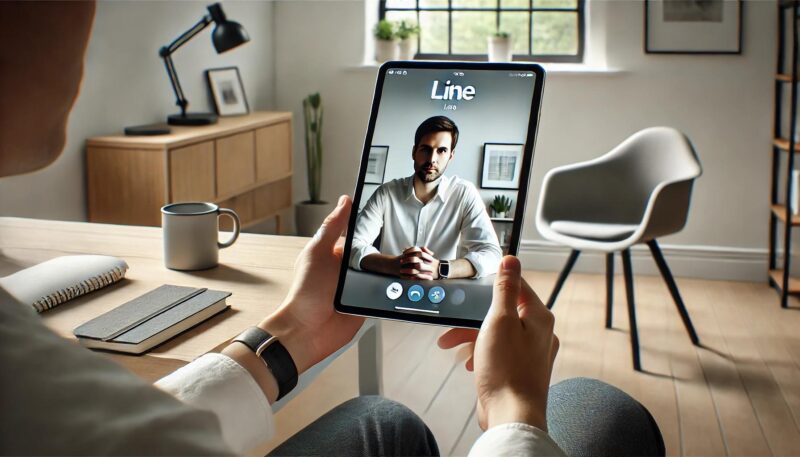
iPadからLINEで電話をすることは可能です。
ただし、注意すべきポイントやスマホ版LINEとは異なる点がいくつかあります。
まず、iPadにインストールされるLINEアプリはスマホ版とほぼ同じ機能を持っていますが、iPhone版やAndroid版LINEと比較すると、いくつかの制限があります。
例えば、LINE Payやスタンプショップの利用ができないこと、LINEの新規登録には電話番号が必要であることなどです。
実際にLINE通話をiPadで行うには、iPhoneやAndroidスマホ版と同様、インターネットに接続されている必要があります。
Wi-FiモデルのiPadでも問題なく利用できますが、安定した通信環境を確保しておくことが重要です。
特にビデオ通話を行う場合、画面が大きい分、通信量も増えるため、強力なWi-Fi接続が推奨されます。
一方で、iPadはスマホとは異なり、セルラー版であっても電話機能がないため、LINE通話を行う際には必ずインターネットを介した通信手段に依存します。
そのため、外出先でLINE通話を行いたい場合は、モバイルデータ通信が可能なセルラーモデルか、Wi-Fi環境が必要です。
さらに、LINEの設定でマイクとカメラの許可を確認しておくことも忘れずに行ってください。
これにより、音声通話やビデオ通話がスムーズに行えるようになります。
iPadでLINE(ライン)通話できない原因は?
iPadでLINE通話ができない原因は、いくつかの要因が考えられます。
まず、最も多い原因は、インターネット接続の不具合です。
iPadはWi-Fiやモバイルデータ通信を利用してインターネットに接続しますが、Wi-Fiの接続が不安定な場合や、モバイルデータ通信がオフになっている場合、LINE通話がうまく機能しないことがあります。
このため、まずはインターネット接続を確認し、必要に応じてルーターやモデムを再起動することが推奨されます。
次に、LINEのアプリ自体が最新バージョンでない場合も、通話機能に問題が生じることがあります。
アプリのアップデートが不十分だと、システムの不具合やバグが原因で通話が正常に行えないことがあるため、App Storeから最新バージョンにアップデートしてください。
また、iPadのマイクやカメラの設定が原因で通話ができないこともあります。
LINE通話を行う際には、マイクとカメラのアクセス権限が必要ですが、これが無効になっていると、相手に声が届かない、ビデオ通話が表示されないなどのトラブルが発生します。
iPadの設定メニューから、LINEアプリにマイクやカメラのアクセスが許可されているか確認し、必要に応じて設定をオンにしてください。
他にも、LINEのアカウント設定で「通話の受信許可」がオフになっている場合や、LINEアプリ内で一時的なエラーが発生している場合も考えられます。
これらの設定を確認し、通話機能が有効になっていることを確認しましょう。
iPad版LINE(ライン)は終了した?サービス状況
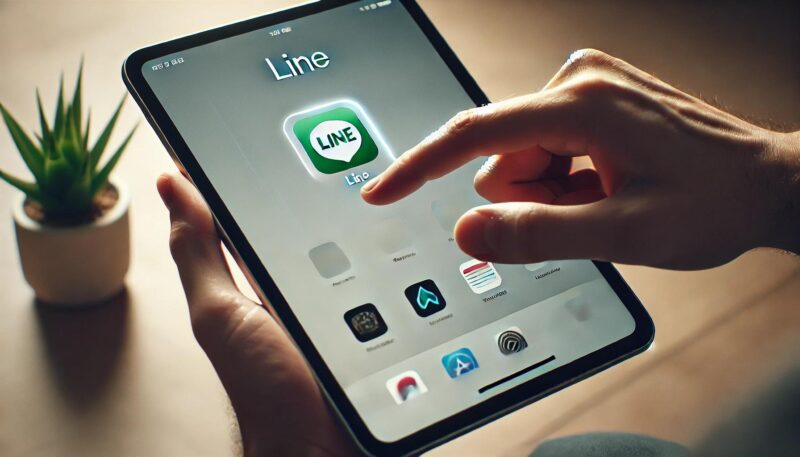
現在、iPad版LINEは終了していません。
以前は「LINE for iPad」という専用アプリが提供されていましたが、現在はiPhoneとiPadで同じアプリを使用する形に統合されています。
そのため、iPad専用のアプリは終了しましたが、iPad自体でLINEを利用できなくなったわけではありません。
iPadOSに最適化されたLINEアプリを使用すれば、iPhone版LINEとほぼ同じ機能を利用することが可能です。
iPadでLINEを利用するには、App StoreからLINEアプリをインストールし、iPhoneやAndroidスマホで使用しているLINEアカウントと同期するか、新しいアカウントを作成します。
この統合によって、以前よりもスムーズにiPadでLINEが使えるようになり、機能的にもiPhoneと同様の操作性を提供しています。
ただし、iPadでは一部機能が制限されている点には注意が必要です。
例えば、LINE Payや有料スタンプの購入、着せ替え機能の利用などはiPad版では対応していません。
また、トーク履歴の完全なバックアップや復元機能もスマホ版ほど充実していないため、これらの点についてはスマホと併用しながら使うのがベストです。
こうした背景から、iPad版LINEのサービスは現在も続いており、利用者にとっては依然として便利なアプリですが、iPadの特性に応じた制限があるため、使用する際には注意が必要です。
iPhoneとiPadのLINE(ライン)電話を連動させない設定方法
iPhoneとiPadのLINE電話を連動させないようにするためには、いくつかの設定を調整する必要があります。
LINEは、1つのアカウントを複数のデバイスで使用できるため、iPhoneとiPadの両方で同じLINEアカウントを使っていると、メッセージや通話の通知が両方に届く仕組みになっています。
これが便利な場合もありますが、仕事中やプライベートの使い分けをしたい場合には、iPadには通話の通知を表示しないようにしたいこともあるでしょう。
まず、LINE電話の通知がiPadに届かないようにするための方法として、iPad上のLINEアプリの通知設定をオフにする方法があります。
具体的には、iPadの「設定」アプリを開き、「通知」の項目を選択し、そこから「LINE」をタップします。
ここで「通知を許可」の項目をオフにすることで、iPadでのLINE通知が表示されなくなり、電話の着信音も鳴らなくなります。
ただし、この設定を行うと、通話だけでなくメッセージ通知も一切届かなくなるため、注意が必要です。
もう一つの方法は、iPhone側で設定を変更することです。
iPhoneのLINEアプリの「設定」メニューから「アカウント」を選択し、「ログイン中の端末」を確認します。
ここに表示されているiPadをログアウトさせることで、iPadでLINE通話やメッセージを受信しないように設定できます。
この場合、iPadではLINEを使用できなくなるため、あくまでiPhoneだけでLINEを使いたい場合に有効です。
一方、iPadでメッセージを受け取りたいが、通話通知だけをオフにしたい場合は、LINEの通知設定をカスタマイズする方法もあります。
LINEアプリ内の「設定」から「通話」を選び、「通話受信通知」をオフにすれば、通話の通知だけを無効にできます。
このように、自分の使い方に応じて設定を微調整することで、iPhoneとiPadのLINE電話の連動をコントロールできます。
LINE(ライン)通話でiPadのマイク設定を確認しよう

iPadでLINE通話を利用する際、マイクが正しく設定されていないと、相手に声が届かないなどの問題が発生します。
そのため、LINE通話の前にはマイク設定を確認しておくことが重要です。
特に初めてLINE通話を行う場合や、OSのアップデート後には、設定が変わっている可能性があるため、注意が必要です。
まず、マイク設定を確認するためには、iPadの「設定」アプリを開きます。
その後、「プライバシー」セクションに移動し、「マイク」を選択します。
この画面で、LINEアプリにマイクへのアクセスが許可されているか確認してください。
もしLINEがリストに表示されていて、スイッチがオフになっている場合は、オンに切り替える必要があります。
これにより、LINE通話中にマイクが正常に機能するようになります。
また、LINEアプリ内でも通話に関する設定を確認することができます。
LINEアプリを開き、「設定」から「通話」を選択し、通話中にマイクが有効になっているかどうか確認してください。
これで問題がない場合でも、通話中に音声が途切れたり、相手に声が聞こえなかったりする場合は、iPadの外部マイクやBluetoothデバイスとの接続を確認しましょう。
特にBluetoothイヤホンやヘッドセットを使っている場合、それが正しく接続されていないと、マイクが機能しないことがあります。
iPadを使用している環境によっては、保護ケースがマイクの位置を遮っている場合もあります。
保護ケースがあると、マイクが物理的にふさがれて音声がうまく拾えないことがあるため、その点も確認してみてください。
このようにして、iPadのマイク設定をしっかりと整え、スムーズなLINE通話を楽しむことができます。
LINE(ライン)アカウントをiPadで新規登録する方法
iPadでLINEアカウントを新規登録するには、基本的にスマホ版LINEと同様の手順が必要です。
ただし、iPadには電話機能がないため、スマホを持っていない場合には少し工夫が必要です。
通常、LINEアカウントの作成には電話番号を使ったSMS認証が必要となるため、Wi-FiモデルのiPadや、電話番号を持たないセルラーモデルでは、別の方法で電話番号を取得する必要があります。
まず、iPadにLINEアプリをインストールし、アプリを起動します。
最初の画面で「新規登録」をタップし、国を選択して、電話番号を入力する画面に進みます。
もしiPadが電話番号を持っていない場合、自宅の固定電話番号や、別の携帯電話の番号を使用することが可能です。
この番号に認証コードが送られてくるため、通話やSMSでそのコードを受け取り、iPadに入力します。
一方、電話番号を持たない場合には、仮想電話番号サービスを利用する方法もあります。
これは、インターネット上で一時的な電話番号を発行してくれるサービスを活用し、その番号を使ってLINEのアカウントを作成する方法です。
ただし、この方法は信頼性に欠ける場合もあり、LINE側で仮想電話番号の利用が制限されていることもあるため、注意が必要です。
最後に、アカウントの作成が完了したら、名前やプロフィール画像を設定し、LINEの利用が開始できます。
iPadで新規登録したLINEアカウントは、iPhoneやAndroidスマホと同様に利用可能ですが、スタンプ購入や着せ替え機能など、一部機能に制限があることを覚えておきましょう。
また、電話番号なしでの新規登録には時間がかかることもありますので、落ち着いて手順を進めることが重要です。
iPadでのLINE(ライン)通話を快適に使うための設定
- LINE(ライン)アプリがiPadで使えなくなった場合の対処法
- LINE(ライン)のiPad版アプリが終了したか確認する方法
- LINE(ライン)をiPhoneとiPad両方で使う設定方法
- タブレットでLINE(ライン)通話をする際の注意点
- iPadで電話番号なしでLINE(ライン)新規登録する方法
LINE(ライン)アプリがiPadで使えなくなった場合の対処法
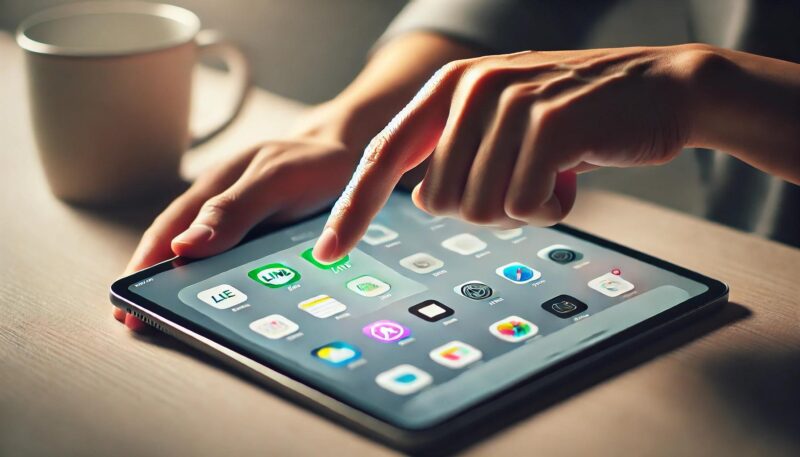
iPadでLINEアプリが使えなくなった場合、いくつかの対処法を試して問題を解決することができます。
まず最初に確認すべきは、アプリのバージョンが最新かどうかです。
アプリの不具合の多くは、古いバージョンを使い続けていることが原因となることがあり、LINEも定期的にアップデートを行っています。
App Storeにアクセスし、LINEのアップデートがある場合は最新バージョンに更新しましょう。
これにより、既知の不具合やバグが修正され、アプリが正常に動作する可能性が高まります。
次に、iPad自体のOSのアップデートも確認しましょう。
iPadOSのバージョンが古く、LINEが対応していない場合、アプリが正しく動作しないことがあります。
iPadの「設定」アプリを開き、「一般」から「ソフトウェア・アップデート」を選択し、最新のOSにアップデートを行ってください。
それでもLINEが使えない場合、アプリを一度アンインストールし、再インストールすることも有効です。
アプリのデータに何らかのエラーが発生している可能性があり、これを解決するためには一度リセットすることが必要です。
ただし、この方法を行う際は、トーク履歴のバックアップを必ず取っておくことが大切です。
LINEの「設定」から「トーク」→「トークのバックアップ」を選択し、iCloudに保存する手順を完了させましょう。
また、ネットワーク接続の問題も考えられます。
Wi-Fi接続が不安定だったり、モバイルデータ通信がオフになっている場合、LINEが正しく動作しないことがあります。
この場合、Wi-Fiルーターを再起動するか、モバイルデータ通信をオンにして再度試してみてください。
最後に、LINEアプリ自体が一時的にサーバーダウンしている可能性もあります。
このような場合には、LINEの公式サイトやSNSアカウントで障害情報を確認しましょう。
サーバー側の問題であれば、時間が経てば解消することが多いです。
LINE(ライン)のiPad版アプリが終了したか確認する方法
LINEのiPad版アプリが終了したかどうかは、公式の情報を確認することが最も確実な方法です。
以前は「LINE for iPad」という専用アプリが提供されていましたが、現在はiPhoneとiPadで共通のLINEアプリを使用する形に統合されています。
このため、iPad専用アプリが終了したというわけではなく、iPadでもiPhoneと同じアプリを使ってLINEを利用できるようになっています。
iPadでLINEが使えなくなったと感じた場合、まずはApp Storeで「LINE」を検索し、アプリが利用可能かどうかを確認しましょう。
もし「このデバイスに対応していません」というメッセージが表示された場合は、iPadのOSバージョンがLINEの推奨環境に適合していない可能性があります。
この場合は、iPadのOSを最新のバージョンにアップデートする必要があります。
また、LINE公式サイトや公式ブログでもサービス終了に関する情報が公開されることが多いため、こちらをチェックすることもおすすめです。
LINEの重要な機能変更や終了に関しては、事前に公式からアナウンスされるため、定期的に確認しておくと良いでしょう。
一方で、LINEのアップデートに伴い、一部の機能がiPad版では利用できなくなることがあります。
例えば、LINE Payや有料スタンプの購入など、iPadでは制限がある機能が存在しますが、これも公式のサポートページで詳細が確認できます。
アプリ自体は終了していなくても、特定の機能が使用できなくなったときは、公式のヘルプページを確認することで正確な情報を得ることが可能です。
LINE(ライン)をiPhoneとiPad両方で使う設定方法

LINEをiPhoneとiPadの両方で使う設定方法は、非常に簡単で、基本的には1つのLINEアカウントを複数のデバイスで同時に利用することができます。
まず、iPadにLINEアプリをインストールするところから始めます。App Storeで「LINE」を検索し、アプリをダウンロードします。
次に、iPhoneで使用しているLINEアカウントをiPadで使うために、iPad版LINEアプリにログインする手順を進めます。
最も簡単なログイン方法は、QRコードを使ったログインです。
iPadでLINEアプリを開き、「その他のログイン方法」を選択し、QRコードを表示します。
その後、iPhoneのLINEアプリで「ホーム」タブの検索アイコンをタップし、QRコードリーダーでiPadの画面に表示されたコードを読み取ります。
iPhone上で「ログイン」を選択すると、iPadにLINEアカウントが同期され、両方のデバイスで同じアカウントを使用することが可能になります。
また、メールアドレスとパスワードを使用してログインする方法もあります。
この場合、事前にiPhoneのLINE設定でメールアドレスとパスワードを設定しておく必要があります。
設定が完了していれば、iPadのLINEアプリでメールアドレスとパスワードを入力するだけで、簡単にログインできます。
ただし、両方のデバイスでLINEを使用している場合、通知や通話がiPhoneとiPadの両方に届くことがあります。
これを防ぎたい場合は、iPadのLINE通知をオフにするか、通話通知のみ無効にすることが可能です。
iPadの「設定」アプリから「通知」を選び、「LINE」をオフにするか、LINEアプリ内の設定で通話通知を無効にすることで、通知が重複して受信されるのを防げます。
このように、iPhoneとiPadの両方でLINEを便利に使い分けることで、用途に応じた快適なコミュニケーションが可能となります。
外出先ではiPhone、家では大画面のiPadを使って、状況に合わせてLINEを活用しましょう。
タブレットでLINE(ライン)通話をする際の注意点
タブレットでLINE通話を利用する際には、いくつかの注意点を押さえておく必要があります。
まず、タブレットはスマートフォンとは異なり、電話番号を持たない場合が多く、通話機能もデータ通信に依存します。
そのため、安定したインターネット接続が必須です。
Wi-Fi環境が不安定な場合、音声やビデオ通話が途切れたり、相手に音声が届かなかったりすることがあるため、強力で安定したWi-Fiに接続していることを確認しましょう。
モバイルデータ通信が可能なタブレットを使用する場合でも、通信速度が低下すると通話の質が悪くなることがあります。
次に、LINE通話を利用するために、マイクとスピーカーの設定が正しく行われているかも確認が必要です。
特に、外部スピーカーやイヤホンを接続している場合、それらのデバイスが通話中に正しく機能しているか確認することが重要です。
タブレット本体のマイクが内蔵されていますが、イヤホンやBluetoothデバイスを使うことで通話音質を向上させることもできます。
ただし、これらのデバイスが正しく接続されていない場合、相手に自分の声が聞こえない、または音が途切れるなどの問題が発生することがあります。
さらに、LINE通話中に他のアプリや通知が動作することで、通話が中断されたり、音声が一時的に消えたりすることがあります。
特に、通知が頻繁に届くと通話に集中できない場合があるため、LINE通話の際は「おやすみモード」や通知の一時停止機能を利用して、通知が邪魔にならないよう設定することをお勧めします。
最後に、タブレットを持ち歩く際には、外部でのデータ通信の利用が想定されるため、バッテリーの消耗にも注意が必要です。
ビデオ通話や音声通話は比較的多くのバッテリーを消費するため、長時間の使用を予定している場合は、充電器を携帯したり、モバイルバッテリーを用意しておくと安心です。
iPadで電話番号なしでLINE(ライン)新規登録する方法
iPadで電話番号なしでLINEを新規登録する場合、いくつかの方法や工夫が必要です。
LINEの新規アカウント登録には通常、電話番号を用いたSMS認証が必要となりますが、iPadには通話やSMS機能がないため、別の方法で認証を行わなければなりません。
最も一般的な対策は、自宅の固定電話や別の携帯電話の番号を利用することです。
まず、App StoreからLINEアプリをインストールし、アプリを起動します。
次に、「新規登録」をタップし、電話番号を入力する画面に進みます。
この時点で、自分のiPadが電話番号を持っていない場合でも、自宅の固定電話番号や他の携帯電話番号を使用することができます。
LINEはSMS認証だけでなく、通話による認証にも対応しています。
固定電話を使用する場合は「通話による認証」を選択し、固定電話にかかってきた音声ガイダンスから読み上げられる6桁の認証番号をiPadに入力することで、認証が完了します。
一方で、仮想電話番号サービスを利用する方法もあります。
これにより、一時的に利用できる電話番号を取得し、それを使ってLINEの新規登録を行うことが可能です。
ただし、仮想電話番号はLINEの認証に対応していない場合もあるため、信頼できるサービスを利用することが重要です。
また、LINEの利用規約では不正なアカウント登録が禁止されているため、仮想電話番号の使用には注意が必要です。
登録が完了すると、iPad上でLINEアカウントを利用できるようになります。
ただし、電話番号なしでの登録は一部の機能に制限がかかる場合があります。
例えば、友だち追加機能やLINE Payなど、電話番号を必要とする機能は利用できないことがあります。
それでも、メッセージの送受信や通話、グループチャットなどの基本的な機能は問題なく使えます。
このように、iPadでLINEを電話番号なしで新規登録する場合は、固定電話や仮想電話番号を使うことで対応できますが、それぞれの方法には注意点があります。
自分の利用目的に合った方法を選び、LINEの利用を始めましょう。